Dépannage des erreurs du fichier Pluggable.php dans WordPress

Essayez-vous de résoudre l'erreur du fichier pluggable.php dans WordPress ?
L'erreur wp-includes/pluggable.php est un problème ennuyeux que vous pouvez rencontrer lorsque vous travaillez sur des sites WordPress. C'est l'une de ces choses que l'on espère ne jamais voir mais qui peut causer des maux de tête importants lorsque c'est le cas.
Le plus souvent, cela se produit lorsque vous activez un thème ou un plugin, mais vous pouvez également rencontrer des erreurs pluggable.php lorsque vous essayez d'ajouter des extraits de code.
Dans cet article, je vais vous expliquer comment résoudre cette erreur.
Quelles sont les causes des erreurs de Pluggable.php ?
Fondamentalement, la cause des erreurs pluggable.php est la possibilité qu'une nouvelle fonction ne soit pas en mesure d'outrepasser les permissions ou les fonctions par défaut de WordPress.
Le fichier pluggable.php est l'un des fichiers principaux de WordPress, ce qui signifie qu'il y a quelque chose d'autre (très probablement un plugin ou un extrait de code) qui entre en conflit avec le comportement naturel de ce fichier.

Bien que cette erreur ne se produise que très rarement, elle a de lourdes conséquences lorsqu'elle se produit. L'erreur Pluggable.php va briser votre site, provoquant un écran blanc de la mort et l'inaccessibilité au backend ou au frontend de votre site.
A quoi ressemble une erreur dans le fichier Pluggable.php ?
Certaines des fonctions de base de WordPress peuvent être remplacées par des utilisateurs ou des plugins. Ces fonctions se trouvent dans le fichier pluggable.php.
En règle générale, un message d'erreur s'affiche :
Warning: Cannot modify header information – headers already sent by (output started at /home/username/mysite/wp-content/themes/mytheme/functions.php:103) in /home/username/mysite/wp-includes/pluggable.php on line 892Comment résoudre manuellement les erreurs de Pluggable.php
Première règle : Ne pas modifier les fichiers principaux
Bien que votre instinct vous dise de modifier la wp-includes/pluggable.php c'est une erreur à ne pas commettre. Vérifiez plutôt l'origine de l'erreur, généralement dans le fichier functions.php fichier.
Par exemple, vous pouvez localiser l'erreur dans le fichier functions.php à la ligne 103, et non dans le fichier pluggable.php.
Le fichier functions.php de votre thème doit être modifié et le code à l'origine de cette erreur doit être remplacé ou supprimé.
Conseils
Un espace parasite après la balise de fermeture de PHP (?>) peut souvent déclencher ce problème. L'élimination de cet espace supplémentaire corrige généralement l'erreur.
Notez que cette erreur peut également provenir d'un plugin en conflit avec le fichier pluggable.php.
Warning: Cannot modify header information – headers already sent by (output started at /home/username/mysite/wp-content/plugins/plugin-name/blabla.php:122) in /home/username/mysite/wp-includes/pluggable.php on line 892En général, vous pouvez résoudre ce problème en désactivant le plugin et en informant l'auteur du plugin de l'erreur.
Les erreurs liées à pluggable.php ne sont presque jamais causées par le fichier lui-même.
Correction de pluggable.php avec le plugin WP Umbrella
WP Umbrella est un plugin pour gérer, maintenir et surveiller plusieurs sites web WordPress. Ce plugin vous permet de suivre les erreurs PHP générées par les thèmes et les plugins.
Une fois installé et connecté, allez sur WP Umbrella dashboard et cliquez sur l'onglet PHP error.
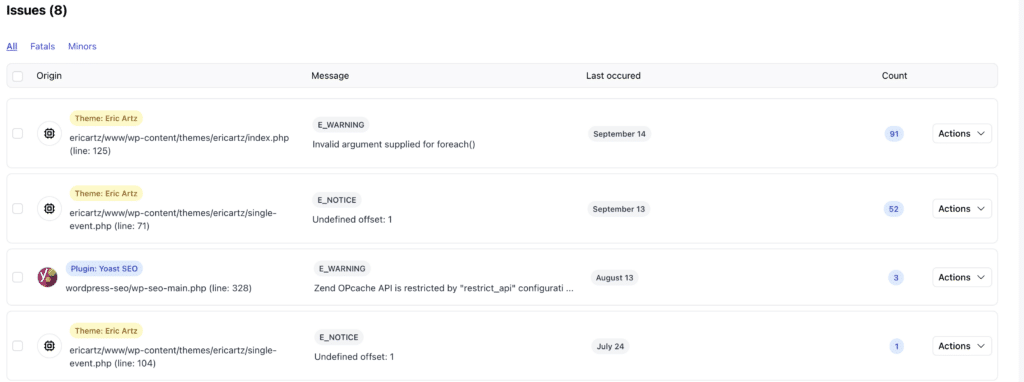
À partir de là, vous récupérerez toutes les erreurs PHP générées par le thème et les plugins sur votre site Web.
Encore une fois, il ne faut pas modifier le fichier pluggable.php puisqu'il fait partie des fichiers de base de WordPress ! Heureusement, les messages d'erreur décrivent quels fichiers de plugin ou de thème sont en conflit avec pluggable.php ainsi que la ligne de code.
Une fois identifiées, cliquez sur les erreurs liées à pluggable.php pour obtenir des informations supplémentaires qui vous aideront à les résoudre. Si vous n'êtes pas en mesure de résoudre l'erreur vous-même, vous pouvez simplement désactiver le plugin ou envoyer l'information au support technique du plugin/thème.
Pensées finales et conclusion à propos de Pluggable.php
L'erreur pluggable.php est l'illustration parfaite que vous devez essayer d'installer le moins de plugins possible sur votre site Web.
La plupart des plugins et des thèmes disponibles dans le répertoire WordPress sont bien sûr sûrs et ne risquent pas de détruire votre site web.
Cependant, chaque fois que vous ajoutez quelque chose de nouveau sur votre site Web, vous augmentez le nombre de demandes PHP à traiter par votre serveur.
Cela pourrait augmenter le temps de chargement de vos pages et ouvrir une brèche dans la sécurité de votre site web.
La meilleure façon d'identifier les plugins qui polluent votre site web est de le surveiller à l'aide d'une solution telle que WP Umbrella.
Questions fréquemment posées sur Pluggable.php
Le fichier pluggable.php de WordPress contient une liste de fonctions qui peuvent être remplacées par des utilisateurs ou des plugins.
Non, il n'est pas conseillé de modifier wp-includes/pluggable.php ou tout autre fichier central de WordPress.
Vous pouvez utiliser des plugins comme WP Umbrella pour surveiller les erreurs PHP, y compris celles liées à pluggable.php.
